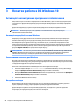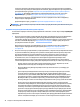Getting Started
●
Переконайтеся, що комп'ютер та монітор під'єднано до справної мережної розетки.
●
Переконайтеся, що положення перемикача вибору напруги (для деяких моделей) відповідає
напрузі у вашому регіоні (115 В або 230 В).
●
Переконайтеся, що комп’ютер увімкнено та індикатор живлення світиться.
●
Переконайтеся, що монітор увімкнено (індикатор живлення монітора світиться).
●
Збільште значення яскравості й контрасту монітора, якщо він тьмяний.
●
Якщо система не завантажується, натисніть та утримуйте будь-яку клавішу. Якщо прозвучить
сигнал
, то клавіатура справна.
●
Перевірте усі кабельні з’єднання, щоб виявити розрив з’єднання або неправильні з’єднання.
●
Увімкніть комп’ютер, натиснувши будь-яку кнопку на клавіатурі чи кнопку живлення. Якщо
система залишається в режимі очікування, вимкніть комп’ютер щонайменше на чотири секунди,
натиснувши та утримуючи кнопку живлення. Щоб перезапустити комп’ютер, натисніть кнопку
живлення знову. Якщо система не вимикається, витягніть шнур живлення, почекайте кілька
хвилин, а потім підключіть його знову. Комп’ютер перезапуститься, якщо в утиліті "Параметри
комп'ютера" встановлено автоматичний запуск при зниженні потужності. Якщо комп'ютер не
перезавантажується, натисніть клавішу живлення.
●
Переналаштуйте комп’ютер після встановлення додаткової плати, без підтримки стандарту Plug
and Play та інших параметрів.
●
Впевніться, що встановлено всі необхідні драйвери пристроїв. Наприклад, якщо використовується
принтер, то необхідний драйвер для конкретної моделі принтера.
●
Вийміть із системи всі завантажуванні носії (CD/DVD диски та пристрої USB), перш ніж увімкнути її.
●
При встановленні операційної системи, що відрізняється від встановленої при виробництві,
впевніться, що вона підтримується системою.
●
Якщо система обладнана декількома джерелами (вбудовані, PCI або PCI-Express адаптери) виводу
відеосигналів (вбудовані наявні лише на певних моделях) та одним монітором, монітор слід
підключити до основного джерела вводу. Під час завантаження інші відеорозніми монітора
вимикаються, тому монітор, який під'єднано до одного з них, може не працювати. В утиліті
"Параметри комп'ютера" можна вибрати чи змінити джерело відеосигналу за замовчуванням.
Блимаючі або звукові сигнали: Отримання пояснень діагностичних кодів світлодіодів
передньої панелі і звукових кодів POST
Якщо світлодіодний індикатор на передній панелі комп’ютера блимає або лунають сигнали, див.
Maintenance and Service Guide (Посібник з обслуговування та підтримки) (лише англійською мовою) для
отримання пояснень і рекомендованих дій.
HP Support Assistant
Програма HP Support Assistant допомагає керувати роботою ПК і вирішує проблеми за допомогою
автоматичних оновлень і налаштувань, вбудованих діагностичних засобів та інтерактивної допомоги.
Програму HP Support Assistant попередньо інстальовано на всі комп'ютери НР та Compaq з операційною
системою Windows 10.
Щоб відкрити HP Support Assistant у Windows 10, на панелі завдань у полі пошуку введіть поддержка
(підтримки), а потім виберіть програму HP Support Assistant.
Використання, відновлення та підтримка робочого стану ПК
За допомогою програми HP Support Assistant з одного місця можна виконувати такі завдання:
28 Розділ 3 Початок роботи в ОС Windows 10